Tilføy lyd til PowerPoint-presentasjonen representerer en stor mulighet for ytterligere å engasjere publikum. I Microsoft Office 2007, har prosessen blitt strømlinjeformet, og du vil finne mange viktige valg i en kontekstuell kategorien. Følg disse trinnene for å opprette en virkelig "multimedia" presentasjon, taktfullt.
Trinn
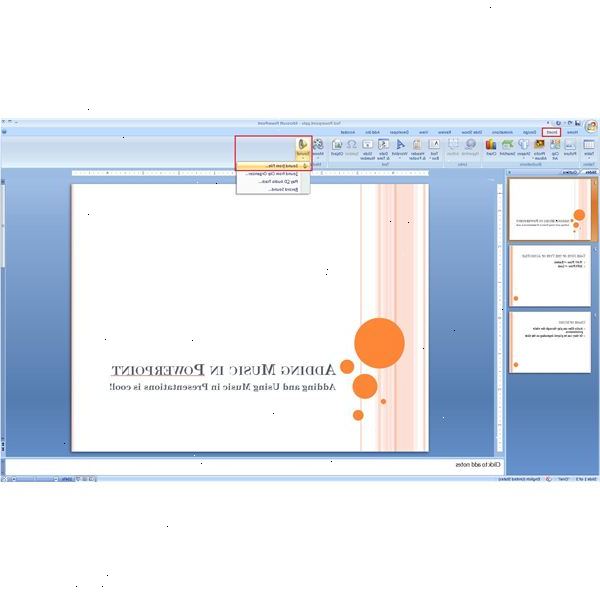
- 1Naviger til "insert"-fanen og velg "lyd" fra "media" gruppering. For å legge til en bestemt lydfil, velg "Innlegging av lyd fra fil."
- 2Bla til hvor filen er plassert, og klikk "ok" for å slippe lydfilen inn i lysbildet, der du arbeider, som et objekt.
- 3Velg om du ønsker at lyden skal spilles av automatisk, eller skal startes ved å klikke på lydobjektet ikonet innenfor lysbildet.
- 4Vurdere alternativene (se tips). Du har satt inn en lyd i presentasjonen, men valgene for hvordan du presenterer det er åpne for din spesielle måte og kreativitet.
Tips
- Hvis du ønsker å endre ditt valg om å spille av lyden automatisk, eller etter et museklikk, åpne rullegardinmenyen i "Sound Tools - Options" kontekstavhengige kategorien på båndet.
- Som standard overlater PowerPoint 2007 lydobjektet som et synlig objekt i lysbildet. Dette kan slås ved å klikke i boksen merket "Skjul løpet av show," ligger i "Sound Tools - Options" kontekstuell kategorien.
Dette vil hjelpe deg å ha en renere presentasjon når du spiller av en lyd automatisk, men hvis du har valgt å starte avspilling av lyd når du klikker på objektet (se trinn 3), vil du ikke være i stand til å gjøre det hvis du har valgt å skjule objekt under presentasjonen. - Øke filstørrelse grense for innebygde lyder vil absorbere lyden filen, hvis den er under grensen, inn i presentasjonen sin singel ". PPTX"-filen. Hvis lyden (e) du har tatt med i presentasjonen er over grensen du angir, må du inkludere lydfilen (e) på samme sted som din ". PPTX"-filen, uansett hvor du lagrer den eller dele den ( f.eks, ville du fester ". PPTX"-filen og den tilhørende ". mp3"-filen i e-post hvis du skulle sende dine dekk til en kollega).
Advarsler
- Hold et øye med volum oppsett av presentasjonen hardware hvis du planlegger å spille av en lyd i PowerPoint-presentasjonen. En måte å unngå sprengningsarbeid publikums ører (eller forårsaker 20 eldre folk for å slå opp sine høreapparater) er å spesifisere et volumnivå mens du redigerer lysbildet. Dette kan nås i "Sound Tools - Options" kontekstuell kategorien på båndet.
